- Scoprire EaseUS
- Chi Siamo
- Recensioni & Premi
- Contatta EaseUS
- Rivenditore
- Affiliato
- Mio Conto
- Sconto Education
Argomenti Relativi
Cosa comporta il danneggiamento di un JPEG
Posso riparare immagini corrotte dopo la formattazione?
"Pochi giorni fa, ho formattato il hard drive esterno WD senza un backup. Poi, ho utilizzato un software gratuito a ripristinare i file importanti, incluse alcune immagini ipeg. Anche se le foto sono state recuperate, sono state corrotte. E non ho potuto aprirle o vederle. Posso riparare i file jpeg danneggiati? Come eseguire la riparazione di JPEG?"
JPEG è un standard internazionale di compressione dell'immagine digitale a tono continuo, è anche il formato di immagine più comune usato dalle fotocamere digitali e dagli altri dispositivi. Tuttavia, la corruzione dei file JPEG e JPG è un problema pervasivo per molti utenti, che rende i file inaccessibili. La corruzione dei file JPEG corruzione può avvenire a causa di vari motivi come elencati di seguito.
- ⚡Intestazione rotta o danneggiata del file JPEG
- 🔲Corruzione dei dati dell'immagine JPEG
- 🦠Virus o attacchi di malware
- ❌Il dispositivo di archiviazione ha settori danneggiati, o il file system è danneggiato
Oltre alle cause di cui sopra, un altro caso di corruzione di JPEG è simile a quello descritto nello scenario. La formattazione del hard drive o la scheda di memoria risulta anche la corruzione. Anche se hai recuperato i file JPEG cancellati, non è possibile visualizzare in anteprima il file, in quanto è stato danneggiato.
In queste situazioni, non ti preoccupare. Ci sono diversi modi per riparare file jpeg danneggiati gratis e farli accessibili. Continua a leggere il testo per vedere i dettagli.
| Soluzioni per riparare JPEG | Recensione dell'editore |
| Quando si verificano problemi di JPEG corrotti, l'applicazione di un software di riparazione foto affidabile può risolvere direttamente il problema. EaseUS Fixo supporta anche la riparazione avanzata delle foto. | |
| Se è stato eseguito il backup dei file JPEG che non presentano problemi di corruzione, è possibile ripristinare facilmente questi file dai backup. | |
| A volte è possibile che il visualizzatore di foto in uso non supporti il formato JPEG. È possibile utilizzare invece Windows Photo Viewer. | |
| Anche i settori danneggiati e gli errori del disco possono causare la corruzione dei file. È possibile riparare prima i dischi rigidi danneggiati per risolvere la corruzione del JPG. | |
| Se desideri riparare solo una o due immagini JPEG, è possibile utilizzare uno strumento online per riparare immagini corrotte online. In questo modo non si occupa spazio sul disco rigido. |
Metodo 1. Riparare riparare file jpeg danneggiati gratis con un software professionale
Ti presentiamo una possibilità di riparare le immagini con un software professionale per recuperare file danneggiati. EaseUS Fixo Riparazione Foto è un software efficiente nell'ambito di riparare e recuperare immagini jpeg perse o danneggiate in diverse situazioni.
Puoi scaricare questo software per la riparazione delle foto facendo clic sul pulsante seguente. È compatibile con Microsoft Windows 10/8.1/8/7/Vista/XP, e Windows 2019/2016/2012/2008/2003.
- Riparare i file JPEG o JPG corrotti e danneggiati; È supportata anche la riparazione PNG.
- Riparare le foto RAW danneggiate non è difficile con EaseUS Fixo Photo Repair.
- Riparare i file JPEG danneggiati da PC, laptop, disco rigido esterno, scheda SD, unità flash USB, ecc.
- Anteprima dei file JPEG riparati dopo la scansione
- Salvare le foto JPG riparate in qualsiasi posizione desiderata
Puoi seguire questi semplici passaggi per riparare i file JPEG danneggiati con EaseUS Fixo:
Passaggio 1. Avvia Fixo sul computer. Puoi scegliere " Riparazione foto" per riparare le foto che non possono essere aperte, parzialmente mancanti, ecc. Clicca su "Aggiungi foto" per selezionare le foto danneggiate.
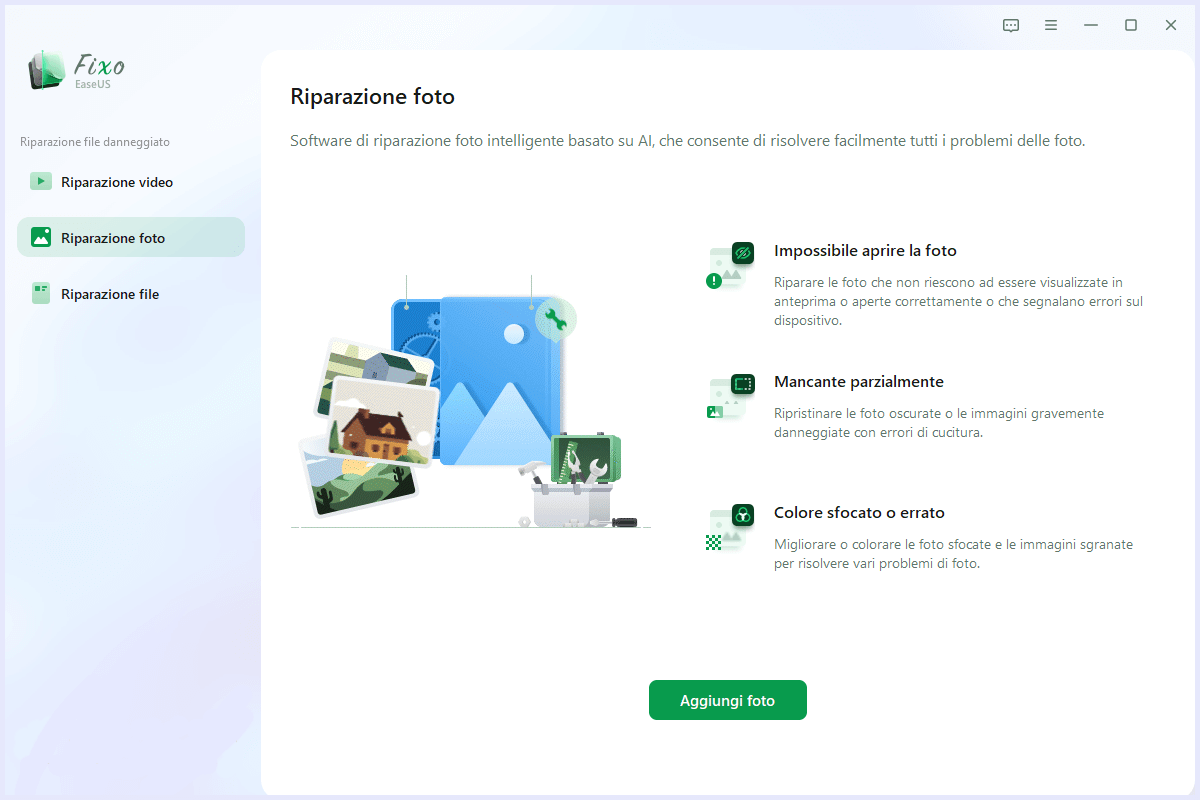
Passaggio 2. È possibile riparare più foto contemporaneamente facendo clic sul pulsante "Ripara tutto". Se desideri riparare una sola foto, sposta il puntatore sulla foto di destinazione e scegli "Riparazione".
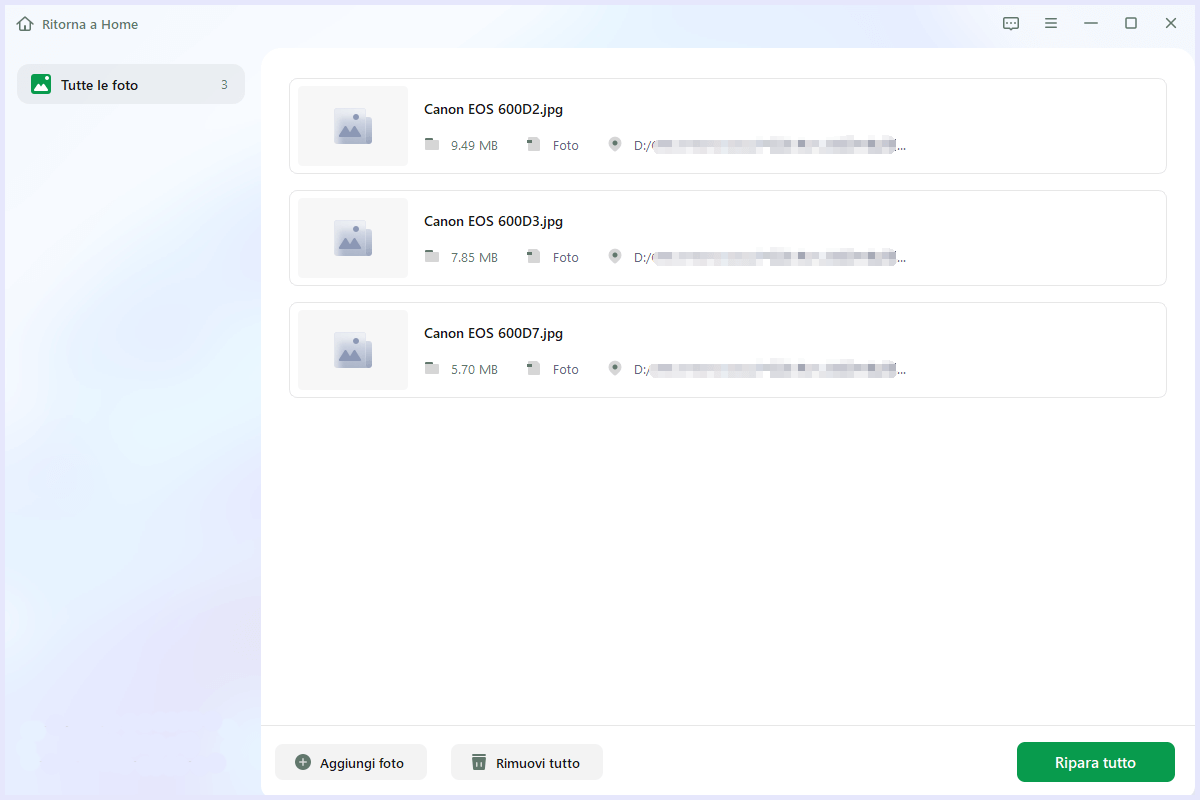
Passaggio 3. Puoi cliccare sull'icona dell'occhio per visualizzare l'anteprima delle foto e fare clic su "Salva" per salvare una foto selezionata. Scegli "Salva tutto" per salvare tutte le immagini riparate. Fai clic su "Visualizza file riparato" per individuare la cartella riparata.
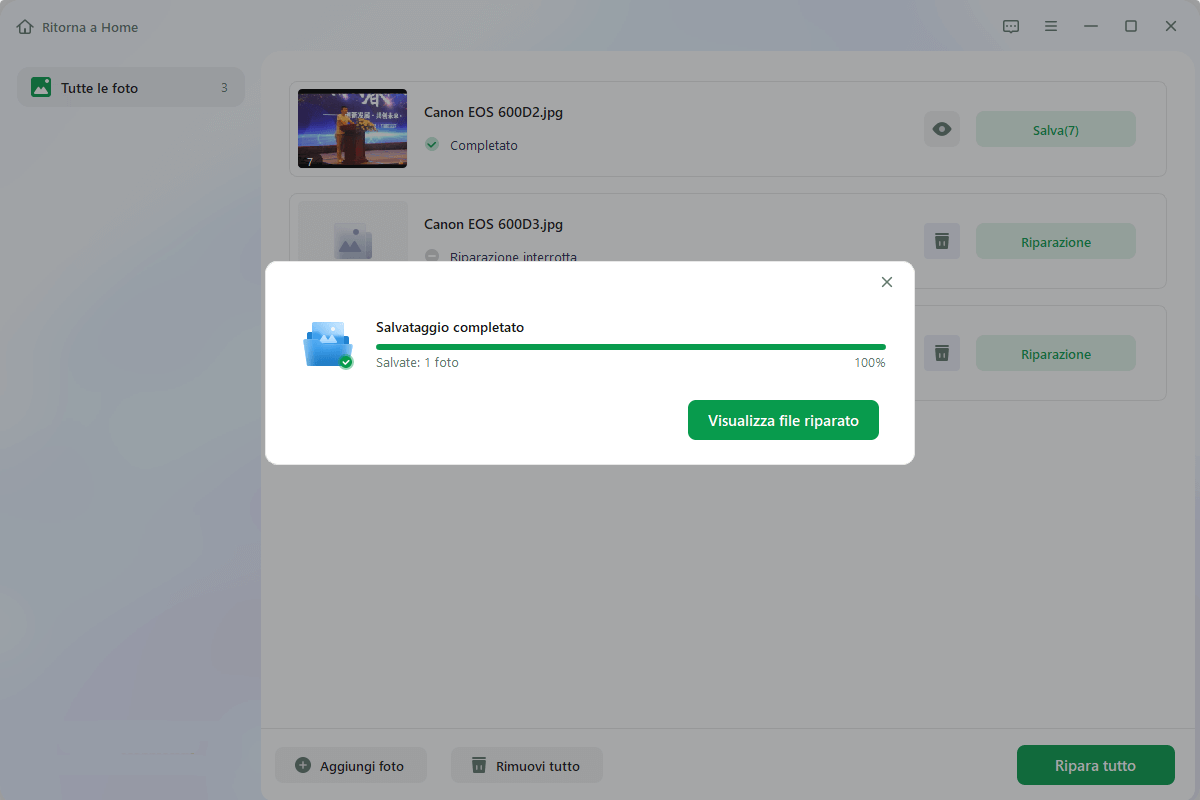
Non dimenticare di condividere questo utile strumento sui social media per aiutare altri lettori a riparare le immagini JPEG!
Metodo 2. Riparare JPEG danneggiati da un backup
Quando i file JPEG o JPG sono danneggiati, il modo più rapido per ripararli è il ripristino da un backup. Quindi è meglio prendere l'abitudine di eseguire regolarmente un backup di file importanti nel lavoro o nella vita. In questo modo, se i file vengono persi o danneggiati, è possibile recuperare facilmente dal file di backup.
È possibile utilizzare un software di backup pianificato professionale per effettuare il backup automatico.

Metodo 3. Utilizzare un altro visualizzatore di immagini o convertire JPEG in un altro formato
Se non hai un backup disponibile, è possibile riparare i file JPEG danneggiati aprendo i file in un diverso visualizzatore di immagini o cercando di salvarli in un formato diverso.
Quando cerchi di aprire una foto su Windows 7/8/10, è possibile ricevere un messaggio di errore che indica che è impossibile aprire file JPG. La causa potrebbe essere che non si dispone di un programma sul computer per aprire il formato di file JPEG. Quindi, puoi installare un visualizzatore di foto in Windows per aprire i file JPEG.
Un'altra soluzione consiste nel convertire JPEG in un altro formato di file, semplicemente rinominandolo o utilizzando un convertitore di immagini gratuito per modificare l'estensione del file.

Metodo 4. Eseguire CHKDSK per correggere il hard disk e riparare file JPEG
Oltre al danneggiamento della foto stessa, se il disco rigido presenta settori danneggiati o il file system è danneggiato, non è possibile accedere alle foto salvate su di esso. In questo caso, puoi utilizzare l'utility CHKDSK per riparare il disco danneggiato.
Passaggio 1. Apri la barra di ricerca, digita CMD, esegui il prompt dei comandi come amministratore.
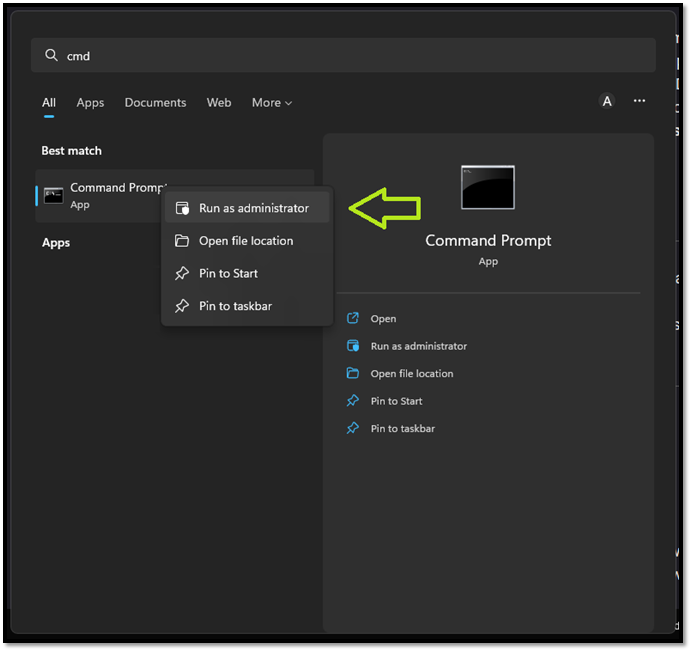
Passaggio 2. Digita E: /f /r /x, premi su Invio. Sostituisci E con la lettera di drive.

Dopo la correzione, è possibile visualizzare le foto JPEG se il danno è causato da un settore danneggiato o da un file system corrotto, e si può condividere questo metodo con altri utenti. In caso contrario, passa alle soluzioni seguenti.
Si consiglia inoltre di saperne di più sulla riparazione del disco rigido:

Come riparare il disco rigido danneggiato senza formattare
In questa guida, imparerai cinque modi per riparare un disco rigido danneggiato senza formattarlo in Windows 10/8/7. Per saperne di più >>
Metodo 5. Come riparare file JPG/JPEG danneggiati online
Quando l'uso di uno strumento di riparazione JPEG desktop non è un'opzione, si può provare a riparare le immagini danneggiate online. OfficeRecovery è un popolare strumento di riparazione JPEG online che aiuta a riparare immagini JPEG, GIF, TIFF, BMP, PNG o RAW danneggiate (.jpg, .jpeg, .gif, .tiff, .bmp, .png) che improvvisamente diventano inutilizzabili e non possono essere aperte.
Per riparare i file JPEG danneggiati con la riparazione di foto online OfficeRecovery, devi caricare l'immagine sul servizio di recupero cloud utilizzando il modulo di riparazione foto nella pagina del prodotto.

Questo strumento online di riparazione JPEG ha le seguenti caratteristiche:
- Supporta i formati JPEG, PNG e RAW supportati per questi sistemi: Canon, Epson, Fuji, Hasselblad, Kodak, Leica, Mamiya, Minolta, Nikon, Olympus, Panasonic, Pentax, Ricoh e Sony
- Riparare il file JPEG con le dimensioni e la profondità del colore originali
- Riparare la tavolozza dei colori JPEG
- Formati immagine supportati: BMP, GIF87a, GIF89a, JPEG, TIFF
- Facile da usare, non sono richieste abilità utente speciali
- Nota:
- 1.Sebbene i risultati demo gratuiti delle foto riparate siano disponibili per il download quando si utilizza questo strumento di riparazione di file JPEG online. Devi acquistare il ripristino completo per $ 9,99 per ogni file.
- 2.Riparando i file JPEG con strumenti online, è necessario prestare particolare attenzione alla sicurezza dei dati e ai problemi di sicurezza del computer, per prevenire la divulgazione della privacy personale o l'infezione da virus.
Conclusione
La riparazione JPEG è facile una volta scelto il software di riparazione JPEG appropriato. Per riparare foto, video e documenti danneggiati, puoi selezionare e fidarti di EaseUS Data Recovery Wizard. Rispetto allo strumento online di riparazione JPEG, EaseUS Fixo ha i seguenti vantaggi:
- Una volta attivato, puoi riparare un numero illimitato di file JPEG corrotti senza dover pagare per ogni immagine
- Più economico, più sicuro e più affidabile
- La chat dal vivo istantanea e il supporto e-mail entro 24 ore aiutano a risolvere tempestivamente eventuali problemi durante la riparazione delle immagini
Domande frequenti su Come riparare file JPEG danneggiati con lo strumento appropriato
Di seguito sono riportate delle domande correlate alla riparazione JPEG o allo strumento di riparazione JPEG. Puoi controllare le brevi risposte se hai incontrato anche uno di questi problemi.
1. Come posso riparare i file JPEG danneggiati?
Puoi riparare JPEG danneggiato seguendo semplici passaggi:
Passo 1. Scarica, installa e avvia il software di riparazione JPEG di EaseUS.
Passo 2. Collega il dispositivo di archiviazione su cui sono archiviati i file JPEG corrotti, il quale potrebbe essere un disco rimovibile o un'unità locale.
Passo 3. Fai clic su "Scansiona" per eseguire una scansione di tutta l'unità selezionata per trovare file persi e danneggiati. È possibile eseguire sia una scansione rapida che una scansione approfondita.
Passo 4. Attendi il completamento della scansione. Quindi, puoi visualizzare in anteprima i file. Se i file sono stati danneggiati, lo strumento di recupero dati sviluppato da EaseUS li riparerà automaticamente.
Passo 5. Al termine della riparazione, fai clic su "Recupera" per salvare i file JPEG riparati nella posizione desiderata.
2. Come fare per correggere un'intestazione JPEG?
Per correggere l'intestazione dell'immagine JPEG, puoi provare i seguenti modi:
Passo 1. Rinomina il file JPEG: è uno dei metodi più semplici per riparare file immagine JPEG corrotti.
Passo 2. Utilizza un altro strumento per visualizzare immagini o converti il file JPEG in un altro formato.
Passo 3. Prova il comando CHKSDSK se incontri "Intestazione file immagine non valida" a causa di settori danneggiati sul disco rigido o sulla scheda SD.
Passo 4. Usa uno strumento di riparazione JPEG per riparare i file JPEG danneggiati, EaseUS Data Recovery Wizard è la migliore scelta.
3. Come posso recuperare file JPEG corrotti online?
Per recuperare file JPEG corrotti online, puoi provare alcuni prodotti di riparazione JPEG online, come quello menzionato in questo articolo. Il vantaggio dell'utilizzo di strumenti online ti consente di non scaricare nessun programma e risparmiare spazio sul computer. Però, questi strumenti di riparazione di file JPEG online si pagano in base al numero di immagini caricati e in realtà sono più costosi del software desktop.
4. Come posso recuperare un file JPEG?
I tuoi file JPG potrebbero andare persi per eliminazione sbagliata, formattazione del disco rigido o altri motivi. Se desideri recuperare file JPG cancellati o persi, utilizza il programma di recupero file fornito da EaseUS per ripristinare facilmente le tue foto.
Passo 1. Esegui EaseUS Data Recovery Wizard. Scegli la posizione esatta del file e quindi fai clic sul pulsante "Scansiona" per continuare.
Passo 2. Attendi il completamento della scansione. Dopo il processo, puoi trovare rapidamente i file JPG utilizzando la funzione "Filtro".
Passo 3. Ora, visualizza l'anteprima e clicca sul pulsante "Recupera" per salvare i file JPG ripristinati in un'altra posizione anziché in quella originale. Alla fine, fai clic su "OK" per completare il ripristino.
Articoli Relativi
-
Recupera documenti Wordpad non salvato/cancellato/perso in Windows 10/8/7
![author icon]() Grazia/31/12/2025
Grazia/31/12/2025 -
Come ripristinare i preferiti/segnalibri di IE Edge? | Ripristino di IE Edge
![author icon]() Aria/31/12/2025
Aria/31/12/2025 -
7 Modi per Risolvere Google Chrome Lento su Windows 11 [2025]
![author icon]() Elsa/31/12/2025
Elsa/31/12/2025 -
Recuperare File Paint in Modo Sicuro
![author icon]() Elsa/31/12/2025
Elsa/31/12/2025